Kako instalirati CWM oporavak na "Android": korak po korak upute
Kada je riječ o moddiranju Androida, root je nezamjenjiv alat u tome, ali danas jedino što je korisniku stvarno potrebno je individualni firmware. To vam omogućuje ne samo za stvaranje sigurnosnih kopija cijelog telefona, instalirati flash-datoteke i učitavanje prilagođenih ROM-ova, ali i ubrzava rad ažuriranog uređaja. Jedini program koji to može riješiti je CWM Recovery, koji podržava stotine modela telefona i tableta. Jedina prepreka kada se radi o korištenju CWM-a je pravilno instaliranje programa i održavanje telefona u ispravnom stanju.
Općenito o oporavku

Android je u osnovi odličan program, ali ponekad verzija koju korisnik dobije s telefonom ne odgovara uvijek njihovim zahtjevima. CWM pomaže instalirati novu verziju Androida (ili ROM-a) radi poboljšanja funkcionalnosti. ClockworkMod je popularno prilagođeno rješenje dostupno za Android sustav. Ovaj je alat dostupan na usluzi Google Play (samo službena verzija aplikacije) i pogodan je za gotovo sve Android uređaje.
Osim toga, CWM Recovery oporavak teče glatko na vašem telefonu i pruža više mogućnosti od proizvođača. Samo morate slijediti određene mjere opreza prije instaliranja:
- Provjerite je li model uključen u službeni popis potpora za oporavak CWM.
- Napunite uređaj u potpunosti kako biste izbjegli prekid.
- Za spajanje telefona koristite izvornu dodatnu opremu.
- Preuzmite i instalirajte odgovarajuće USB upravljačke programe.
- Pokreni kopiju trenutnog profila.
- Otključaj punjač telefona.
- Instalirajte CWM Recovery na svoj telefon.
- Zapamtite da cijela odgovornost za ponovno punjenje leži na korisniku.
Unatoč poteškoćama i ograničenjima, korisnici ne mogu sebi uskratiti zadovoljstvo da sami ažuriraju svoj telefon. Prednosti instaliranja CWM oporavka:
- Pruža napredne značajke.
- Na telefonu možete razmjenjivati romske i ZIP datoteke korisnika.
- Stvara sigurnosne kopije i vraća ih korisniku kada je to potrebno.
- Ima mogućnost instaliranja super SU (ROOT).
- Mogućnost prilagodbe i izmjene uređaja Android.
Posljedice treptanja telefona

Prije nego počnete instalirati CWM oporavak, trebali biste biti svjesni mogućih problema s instaliranjem treperi. Negativne posljedice koje se mogu pojaviti na telefonu nakon instalacije CWM Recovery:
- Telefon može potpuno otkazati.
- Jamstvo će biti nevažeće.
- Možda postoji problem s niskim performansama.
- Postoji velika vjerojatnost dobivanja telefona koji ne radi.
- Povećana ranjivost na viruse.
Mora se razumjeti da je pametni telefon meta virusa, zlonamjernih programa i adwarea, svih vrsta crapwarea, kao i računala. Prije instaliranja CWM Recovery, kada je telefon ispitan, korisnik može koristiti i flash disk uređaja pomoću korisničkih programa. Unošenje takvih promjena u softverski kod povećava vjerojatnost zaraze virusom. Stoga, ove radnje mogu oštetiti uređaj prilikom instalacije prilagođenog CWM oporavka.
Proces ukorjenjivanja

To je proces u kojem korisnik dobiva puni pristup prethodno ograničenim funkcijama, postavkama i razinama performansi uređaja. Drugim riječima, korisnik dobiva pristup "korijenu" operativnog sustava i može napraviti fundamentalne promjene.
Većina korisnika često ne mora ponovno mijenjati svoj telefon. Oni su prvenstveno vođeni uzbuđenjem povezanim s dobivanjem zabranjenog voća, a ne činjenicom da im trebaju mogućnosti koje će se pojaviti nakon firmware-a. Uskoro shvate da im to ne treba, iako će biti prekasno.
Ukorjenjivanje prednosti koje trebate znati prije instaliranja CWM Recovery:
- Pokrenite posebne aplikacije.
- Najčešće korisnici pokreću svoj telefon kako bi koristili aplikaciju koja se ne bi izvodila na "neupravljanim" telefonima. Primjerice, aplikacija Superuser omogućit će vam da odredite koje aplikacije mogu pristupiti korijenskom sustavu. Nakon što se telefon ispravi, korisnik će moći vezati računalo na Android uređaj.
- Omogućuje povezivanje s internetom na računalu povezivanjem telefona.
- Oslobađa memoriju na "neupravljivom" telefonu svaki put kad se instalira firmware za CWM Recovery, spremajući ga u internu memoriju.
- Instalirane aplikacije možete prenijeti na SD karticu i tako osloboditi memoriju sustava za više prostora za pohranu aplikacija ili datoteka.
- Postoje prilagođeni ROM-ovi, možda najbolja značajka "root" telefona, koji vam omogućuje obavljanje raznih funkcija, uključujući ubrzanje procesora i potpuno novi izgled telefona.
Međutim, korisnik bi trebao razmisliti dvaput, ako ne i tri puta, prije ponovnog prebacivanja svog pametnog telefona putem CWM Recovery. Situacija je opravdana, ako ima "ciglenu", onda otključani telefon može opravdati sve rizike.
Stvorite sliku sigurnosne kopije
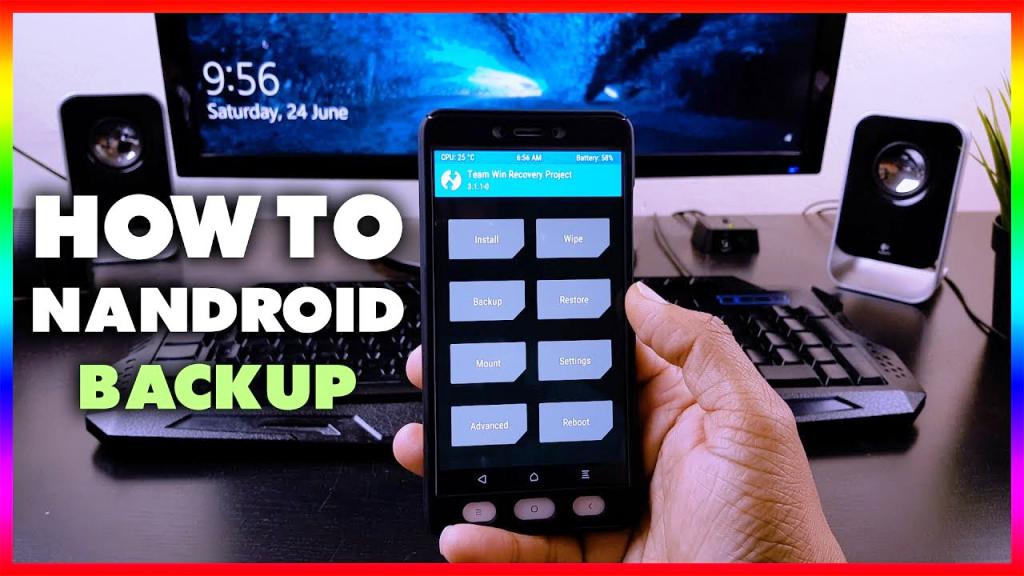
Spremanje trenutnog stanja telefona, preduvjet prije treptanja telefona. Ta će se slika snimiti na SD karticu i zatim kopirati na sigurnosnu kopiju na računalu. Neke stvari koje treba zapamtiti prije treperenja telefona putem CWM Recovery:
- Kada se vraća sigurnosna kopija cijele slike, možete vratiti sve ili ništa.
- Kontakti moraju biti unaprijed kopirani u Google oblak, tako da ih ne biste trebali rezervirati zasebno.
- Korisniku je potreban root za izvršavanje sigurnosne kopije, jer u suprotnom telefon neće dati pristup bilo kojoj aplikaciji.
Budući da svaki telefon ima različite postavke, najjednostavniji način da odredite ispravnu verziju za model i verziju Androida je da jednostavno upišete u Google: root - svoj TV-telefon.
Nandroid je aplikacija koja može fotografirati cijeli smartphone, kao i vratiti ih iz instant fotografija. Možete instalirati putem CWM Recovery funkcije samo na root telefonima. Stvaranje će trajati oko 5–10 minuta, pri čemu će se na SD kartici pojaviti novi privremeni direktorij, koji se može spremiti kao diskovni resuscitator telefona.
Instaliranje ADB i Fastboot Recovery

Prije svega, trebate preuzeti sliku za oporavak CWM za željeni model telefona i preimenovati ga kao CWM.img. Također trebate preuzeti odgovarajuće USB upravljačke programe za svoj telefon i instalirati ih na svoje računalo. Zatim konfigurirajte ADB i Fastboot na računalu. Da biste to učinili, preuzmite i raspakirajte datoteke ADB.
Postupak instalacije:
- Pokrenite ADB s administratorskim pravima.
- Kliknite "Da" da biste instalirali ADB i Fastboot.
- Kliknite "Da" da biste instalirali ADB sustav u cjelini ili "Ne" samo za trenutnog korisnika.
- Kliknite "Da" i nastavite instalirati upravljački program.
- Otvorite sliku CWM.img.
- Otvorite naredbeni redak u samoj mapi. Da biste to učinili, kliknite Shift + klik miša na bilo koji prazan prostor, a zatim odaberite otvoreni prozor naredbe.
- Povežite telefon s računalom.
- Trčanje u Fastboot modu unosom koda: adb reboot bootloader. Nakon toga unesite: flashboot flash recovery twrp-2.8.xx-xxx.img.
- Zamijenite CWM.img imenom datoteke slike za oporavak CWM. Telefon će početi treptati kada instalirate CWM Recovery, a zatim izvršite fastboot. Ova naredba će ponovno pokrenuti uređaj.
- To je to, instalacija Recovery je uspješno dovršena.
- U CWM-u ručno isključite uređaj dok držite Power. Kada se isključi, morate pritisnuti točnu kombinaciju gumba. Za većinu, to je Volume Down + Power tipka. Možete pronaći pravu kombinaciju gumba na Googleu navođenjem upita, na primjer, "kako će se učitati telefon za oporavak".
Instalirajte 6 Oporavak
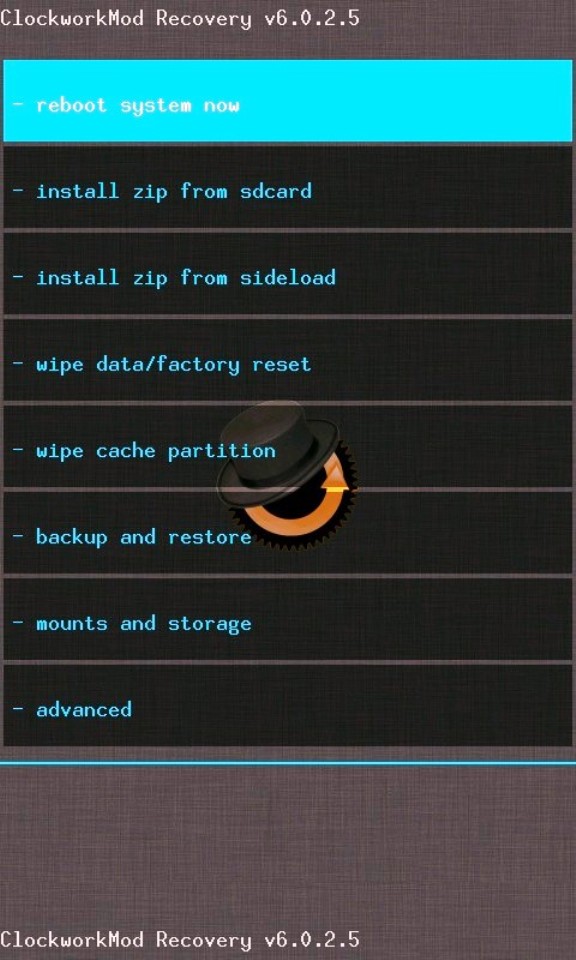
ClockworkMod Recovery 6 je izdan za Galaxy Nexus, jedan je od najpopularnijih prilagođenih rješenja za Android telefone. CWM Recovery 6.0 možete preuzeti pomoću programa ROM Manager ili ga pokrenuti ručno.
Cijeli korak po korak upute:
- Instalirajte sve upravljačke programe za Galaxy Nexus da biste ga povezali s računalom.
- Omogući način otklanjanja pogrešaka USB-a. Pomaže povezivanje uređaja Android s računalom.
- Napunite bateriju za 80-85%.
- Napravite sigurnosnu kopiju važnih podataka.
- Preuzmite Android SDK s web-lokacije razvojnih inženjera za Android i instalirajte uz preuzimanje platformi alata i paketa USB upravljačkih programa u SDK.
- Omogućite način uklanjanja pogrešaka USB-a u vašem Galaxy Nexusu.
- Preuzmite Fastboot i izvadite ga u android-sdk-windows platform-tools direktorij.
- Stvorite direktorij ako već ne postoji.
- Preuzmite CWM Recovery “Android” (6.0.0.1-maguro.img) i spremite ga u android.sdk.windows platformu-alatni direktorij na vašem računalu. Idite na Fastboot Bootloader na Galaxy Nexusu.
- Pritisnite gumb za pojačavanje glasnoće + tipku za uključivanje, na ekranu se pojavljuje način rada bootloader.
- Prijavite se u android.sdk.windows direktorij alata za platforme i pritisnite Enter.
- Nakon završetka odaberite “Recovery” u izborniku “Quick Download” i uđite u “Recovery Mode”.
To je sve. Sada će Galaxy Nexus prikazati novu sliku.
Softver SP_Flash_Tool
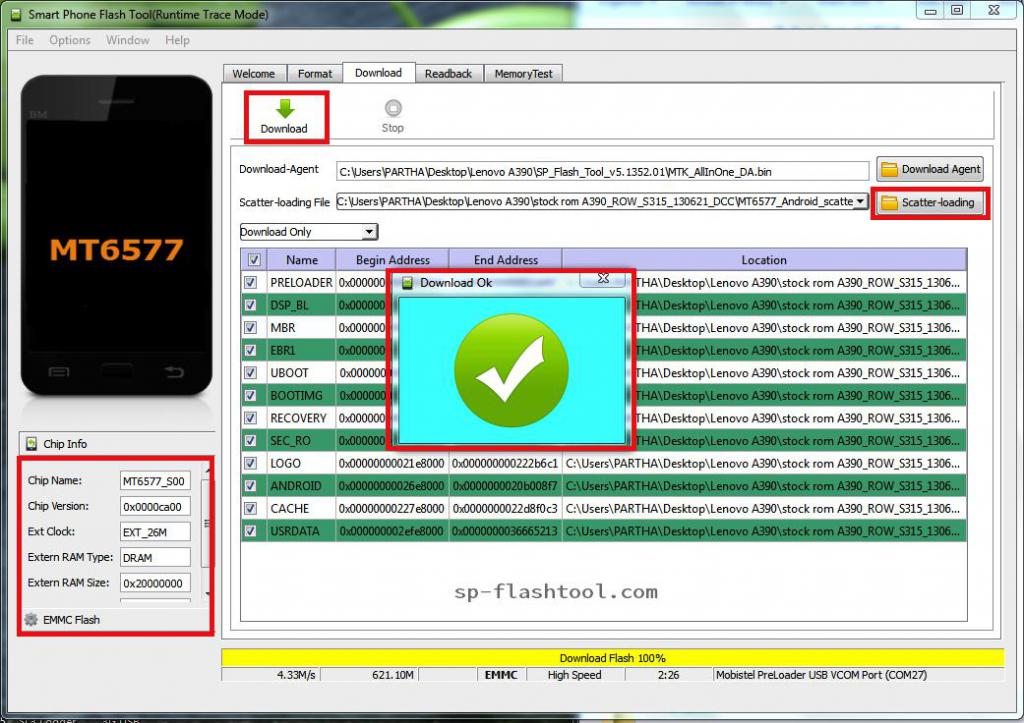
Savršeno se nosi sa zadatkom treptanja Android telefona. Prije svega, trebate preuzeti komprimiranu programsku datoteku na računalo na sljedeći način:
- Raspakirajte CWM Recovery zip. Kopirajte komprimiranu datoteku SuperSU-v1.65.zip na SD karticu mobilnog telefona.
- Instalirajte USB upravljački program iz ove rar datoteke prije nastavka na sljedeći korak. Pretpostavlja se da je način otklanjanja pogrešaka omogućen na mobilnom uređaju. Možete ga dobiti tako da odete na Izbornik> Postavke> Aplikacije> Razvoj> USB debugging (check-ON).
- Odaberite "Omogući otkrivanje pogrešaka USB-a" - OK.
- Zatim morate isključiti mobilni telefon s računala i otvoriti SP Flash Too.
- Pokrenite exe datoteku.
- Kliknite Scatter-loading i odaberite datoteku s nazivom modela telefona, na primjer, MT6573_Android_scatter.txt.
- Kliknite U redu.
- Kliknite "Vrati" da biste otvorili datoteku CWM-Recovery-6.0.2.7.img.
- Isključite mobilni telefon i izvadite bateriju u roku od nekoliko sekundi.
- Zatim ponovno uključite bateriju na mobilni uređaj, ali je zadržite isključenom.
- Kliknite na gumb "Preuzmi", koji će započeti odbrojavanje 14 sekundi.
- Odmah spojite mobilni telefon s računalom putem USB kabela kako biste pokrenuli postupak preuzimanja.
- Po dovršetku preuzimanja pojavit će se dijaloški okvir "Preuzimanje slike", a zatim dijaloški okvir sa zelenim krugom.
- CWM Recovery je sada instaliran.
- Zatvorite softver SP_Flash_Tool.
Aplikacija SuperSU
Dijaloški okvir Found New Hardware Wizard (Čarobnjak za novi hardver) automatski se pojavljuje kako bi omogućio ovu aplikaciju. Morate kliknuti gumb "Dalje" i izvršiti sljedeće radnje:
- Isključite mobilni telefon iz računala.
- Istodobno pritisnite tipke Power, Volume UP i Volume Down 3 sekunde dok se ne pojave dvije opcije.
- Način oporavka - Povećavanje glasnoće.
- Način rada - Smanjivanje glasnoće.
- Pritisnite bočni gumb "Volume Up" da biste pokrenuli oporavak.
- Odaberite "Install zip from sdcard" pritiskom na gumb Napajanje.
- Odaberite Zip iz sdcard klikom na gumb Napajanje.
- Odaberite datoteku SuperSU-v1.65.zip i pritisnite gumb "Napajanje". To će instalirati SuperSU aplikaciju na vaš mobilni telefon. Sada će korisnik imati Root s CWM Recovery instaliran.
- Odaberite "Ponovno pokreni sustav sada" da biste ušli u mod sustava.
Samsung Recovery
CWM touch 6.0.3.2 instalacija korak po korak vodič nije teško. Trebat će vam najnovija verzija Odin_v3.07.zip na računalu, a zatim instalirati aplikaciju nakon što je izvadite. Zatim preuzmite Samsung CWM Recovery. img na računalo i pretvorite * .img datoteku u datoteku * .tar.md5.
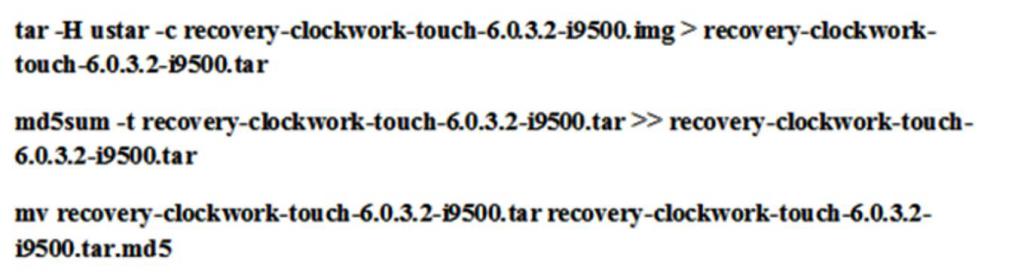
Nakon pretvaranja gore preuzete datoteke, morate pripremiti Samsung Galaxy S4 i9500 za ulazak u boot mod. Isključite telefon, a zatim istodobno pritisnite "Down volume" i uključite napajanje. Pokrenite Odin na računalu, a zatim spojite Samsung na njega preko USB-a. Nakon uspješne veze, pričekajte neko vrijeme, a zatim pronađite ID, COM sa svojim ID-om će biti žute boje. U postavkama Odina odaberite opcije Reset i AutoReboot. Klikom na PDA, odaberite skinuti, a zatim pretvoriti CWM Touch Recovery 6.0.3.2 Samsung Galaxy S4 i9500.tar datoteku. Kliknite "Start" da biste pokrenuli instalaciju, kada je postupak završen, tekst PASS će se pojaviti u zelenoj boji. Odaberite "Restart system now".
Soft za telefon MediaTek

Preuzimanje ispravnog ROM-a za vaš Android telefon je najlakši i najvažniji korak prije pokretanja procesa bljeskanja. Postoje mnogi izvori na internetu za preuzimanje ROM-a. Prije nastavka s obnavljanjem MediaTeka (MTK), najprije morate instalirati pogon za uređaje MediaTek, koji se obično isporučuju u obliku kompletnog paketa u koji je uključen predinstalacijski uređaj. Preloader - koristi se za flash diskove. Srećom, u slučaju MediaTek ili MTK uređaja, postoji način da se problem riješi pomoću META načina.
Prije instaliranja CWM Recovery na "Android" u META načinu rada, potrebno je:
- Otvorite upravitelj uređaja na računalu.
- Izvadite bateriju i spojite telefon s računalom putem USB-a, istodobno pritisnite tipku za smanjivanje glasnoće i pričekajte 5 sekundi da biste ušli u META način.
- Morate otkriti promjene u upravitelju uređaja, a kada kliknete na priključke, pojavit će se novi uređaj, dodan u priključak kao USB MediaTek.
- Popravite preloader da biste promijenili izvorni ROM i pokrenuli flash pogon pomoću SP-flash alata.
- Otvorite SP flash alat i preuzmite datoteku za preuzimanje iz ROM mape. Isključite sve datoteke osim Preloadera.
- Pritisnite gumb za preuzimanje na SP bljeskalici i spojite USB na telefon bez baterije dok držite gumb za smanjivanje glasnoće. Nakon što veza počne treptati, proces se automatski pokreće. Kada je crvena linija završena, pojavi se indikator Purple Ready.
- Na kraju treperenja "Download".
- Nakon što treperi uspješan preloader, telefon će otkriti VCOM MediaTek DA USB priključak u upravitelju uređaja.
- Isključite telefon iz računala. Nakon popravljanja preloadera, sada možete jednostavno pokrenuti pogon u vašem telefonu pomoću SP flash alata.
- Otvorite SP flash alat i preuzmite datoteku za preuzimanje s Stock ROM-a.
- Pritisnite gumb za preuzimanje i spojite telefon putem USB-a na računalo bez baterije, dok držite gumb za smanjivanje glasnoće.
- Korisnik će vidjeti da ROM ne trepće bez problema. Proces će biti završen nakon 100% završetka žutog indikatora.
- Isključite telefon, umetnite bateriju i umetnite ga, kao i obično, pritiskom na gumb za uključivanje. Ako je baterija dovoljno napunjena, telefon će raditi.
Dobivanje i instaliranje prilagođenog oporavka prvi je korak za postavljanje uređaja, a gornje upute pomoći će tisućama korisnika da uživaju u stabilnoj i nenadmašnoj izvedbi svog pametnog telefona.
Razmotrili smo nekoliko načina za instaliranje CWM Recovery na tabletu pametnog telefona. Ne postoji univerzalni način, svaki od programa radi s određenim vrstama uređaja. Pažljivo pročitajte dokumentaciju prije firmware-a, upotrijebite tuđe iskustvo i uspjeh je neizbježan. Ako CWM Recovery za vaš uređaj nije prisutan - nemojte pokušavati flash sliku iz slične. Bolje je biti bez oporavka nego s mrtvim uređajem.